win11电脑开机发现屏幕颠倒,什么内容都是倒着显示,看起来很不舒服,之前都正常的,为什么会出现屏幕颠倒的问题?检查显示屏没问题的,其实这和系统设置有关系,想要让电脑屏
win11电脑开机发现屏幕颠倒,什么内容都是倒着显示,看起来很不舒服,之前都正常的,为什么会出现屏幕颠倒的问题?检查显示屏没问题的,其实这和系统设置有关系,想要让电脑屏幕恢复正常,一起阅读下文教程内容解决。
解决方法如下:
1、我们需要点击界面下方任务栏中的windows按钮,单击开始菜单。

2、然后在其中找出并打开设置。
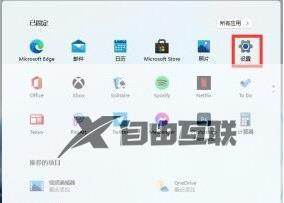
3、然后在设置界面的左上角找出system点击进入。
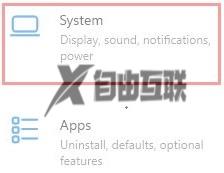
4、在系统设置的左栏中找出显示。进到页面后,能够看见显示方向可以在方向选项下方发生改变。改为横向那么我们的win11系统屏幕就恢复正常啦。

win11电脑屏幕电颠倒看东西很累的,如果想让屏幕恢复正常,根据以上教程步骤设置即可。
